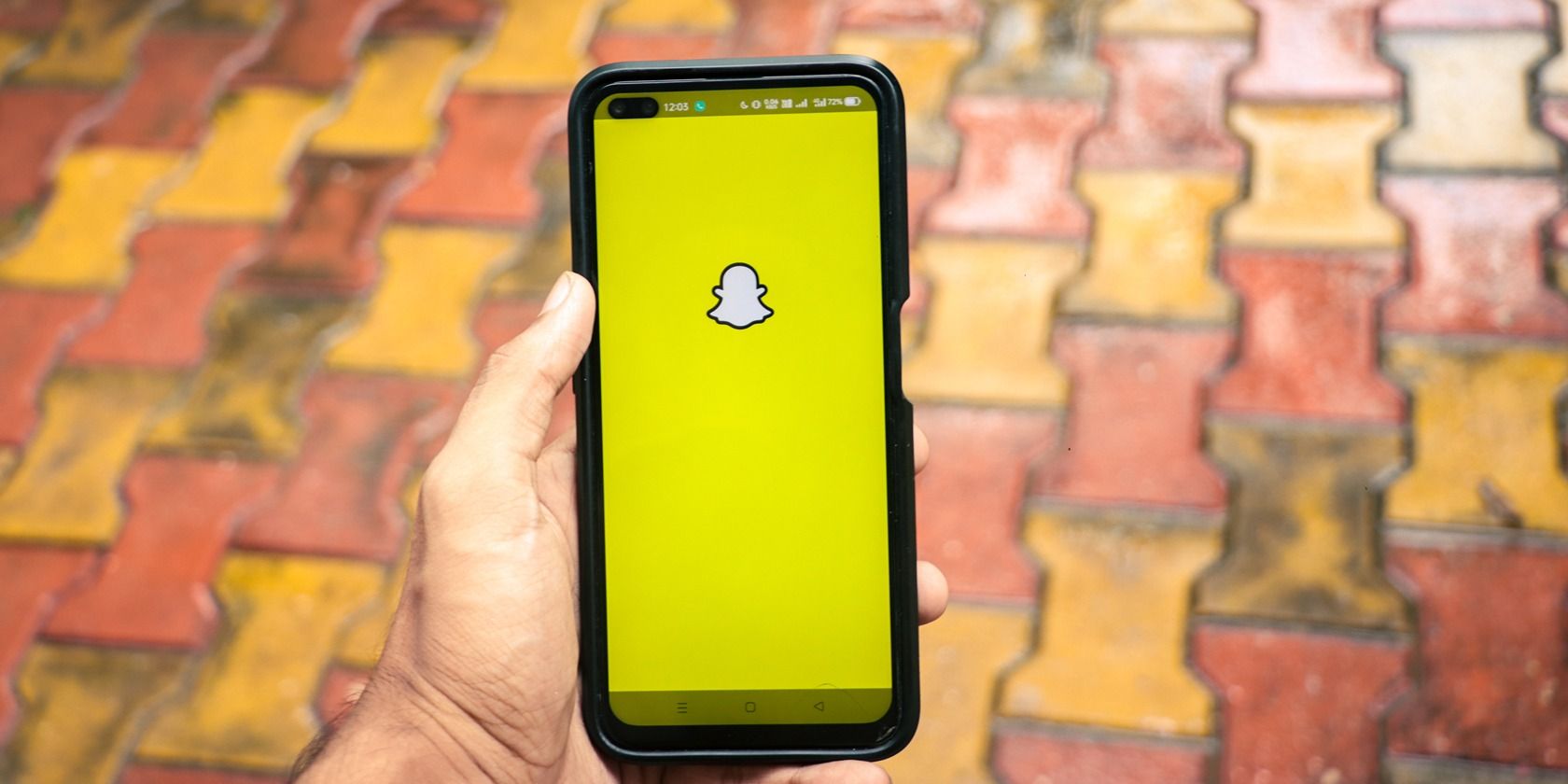این خطا ممکن است مانع از ورود شما به حساب اسنپ چت شود.
هنگامی که اسنپ چت با کد خطای پشتیبانی C14A اجرا می شود، می توانید از حساب خود قفل شوید. همچنین می تواند به طور ناگهانی در طول استفاده عادی ظاهر شود. به عنوان مثال، هنگام ارسال یک اسنپ یا ارسال پیام، لذت شما از پلتفرم رسانه های اجتماعی را قطع می کند. در اینجا کاری است که می توانید برای خلاص شدن از شر این خطا و دسترسی مجدد به حساب اسنپ چت خود انجام دهید.
1. عیب یابی عمومی را انجام دهید
مانند هر برنامه ای که عملکرد نادرست دارد، ابتدا باید آن را ببندید و سپس دوباره راه اندازی کنید یا گوشی خود را مجددا راه اندازی کنید تا ببینید آیا با این کار مشکل حل می شود یا خیر. انجام این کار می تواند هر اشکال کوچکی را که ممکن است برنامه یا تلفن با آن مواجه شده باشد و باعث بروز خطا شود، برطرف کند. اگر این مشکل برطرف نشد، در صورتی که توسعه دهندگان باگ پشت این خطا را برطرف کرده باشند، باید اسنپ چت را به صورت دستی به روز کنید.
اگر اشکال و اشکالی ندارد، باید به دنبال رفع مشکلات اتصال اینترنت خود باشید، زیرا اینها نیز میتوانند دلیل بروز خطا باشند. همچنین، Downdetector را بررسی کنید تا مطمئن شوید که سرویسهای Snapchat کار میکنند و در حال حاضر خاموش نیستند. اگر چنین هستند، صبر کنید تا اسنپ چت خدمات خود را بازیابی کند.
2. کش اسنپ چت را پاک کنید
می توانید کش خراب شده را در تنظیمات اسنپ چت پاک کنید تا ببینید آیا با این کار از خطا خلاص می شوید. به سادگی Snapchat را راه اندازی کنید، روی نماد تصویر نمایه خود در گوشه بالا سمت چپ ضربه بزنید و سپس روی تنظیمات – نماد چرخ دنده – در گوشه بالا سمت راست ضربه بزنید.
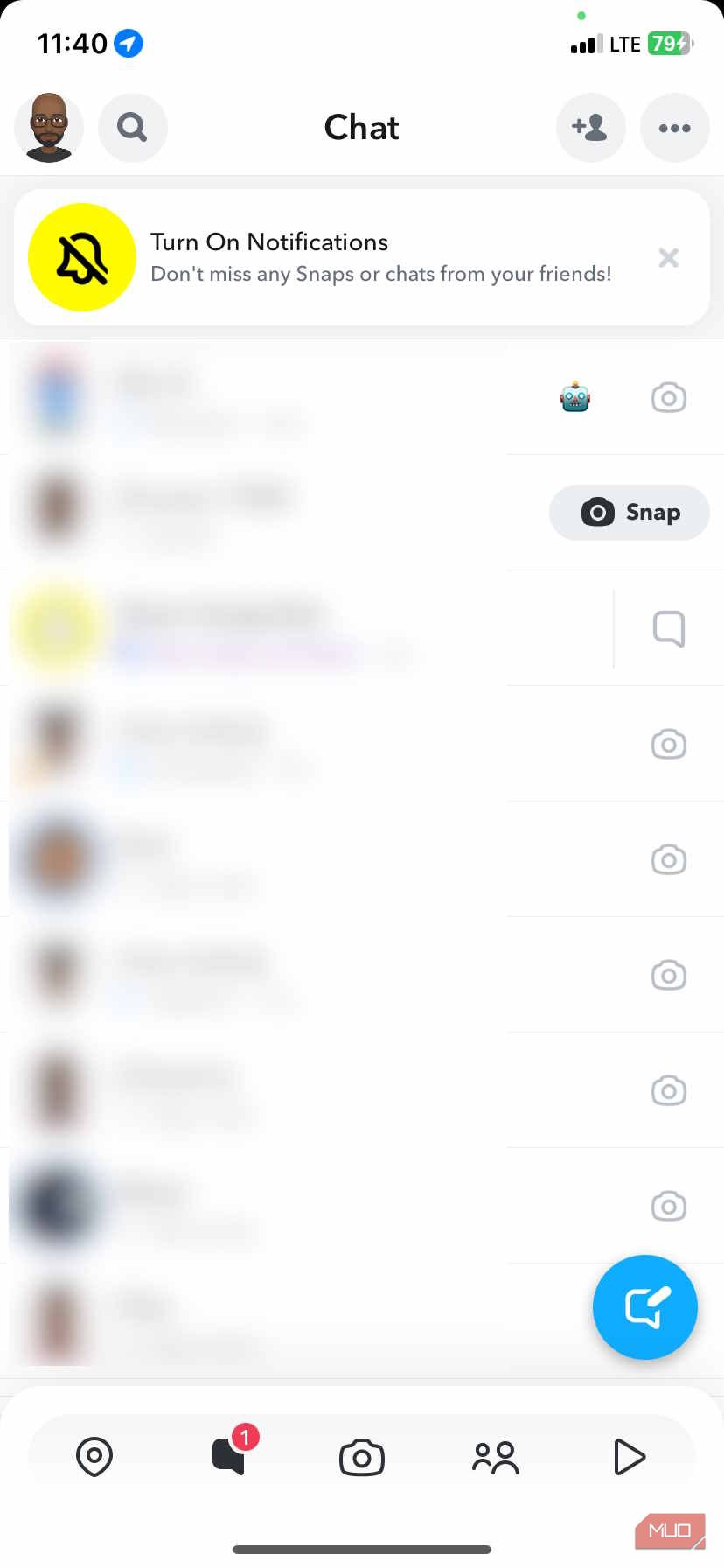
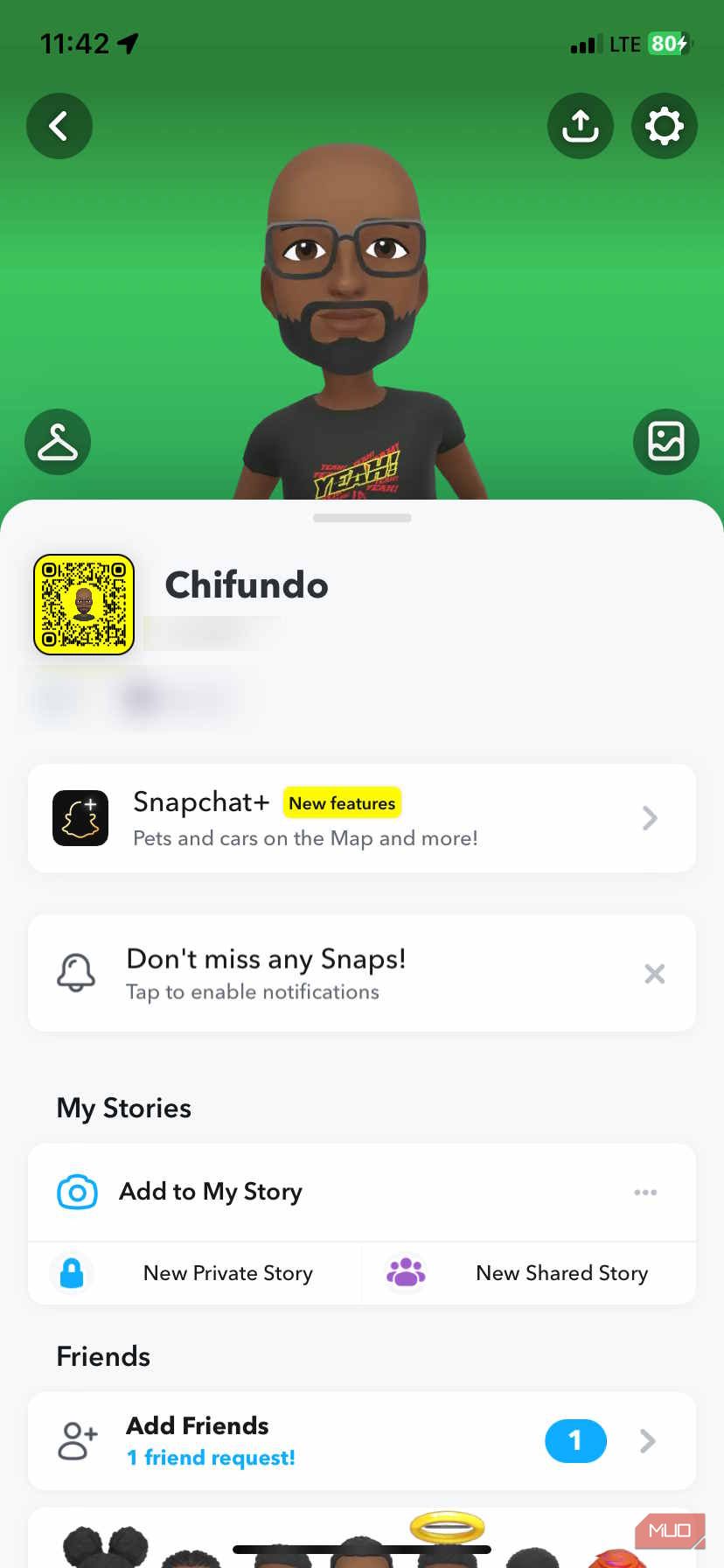
در iOS، به قسمت Privacy Controls بروید و روی Clear Data ضربه بزنید. در مرحله بعد، روی Clear Cache در پایین صفحه ضربه بزنید و هنگامی که پنجره بازشو ظاهر شد، با ضربه زدن روی Clear تصمیم خود را تأیید کنید.
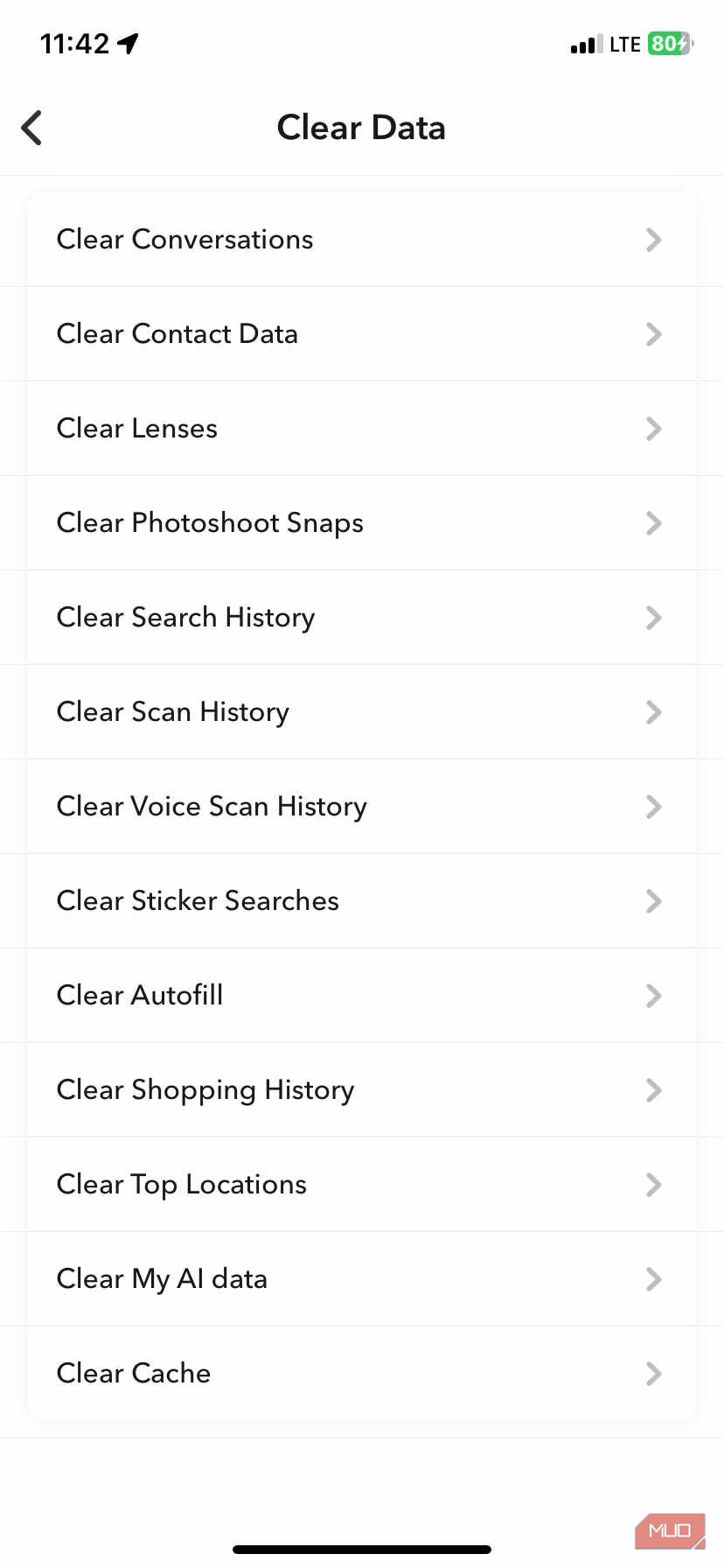
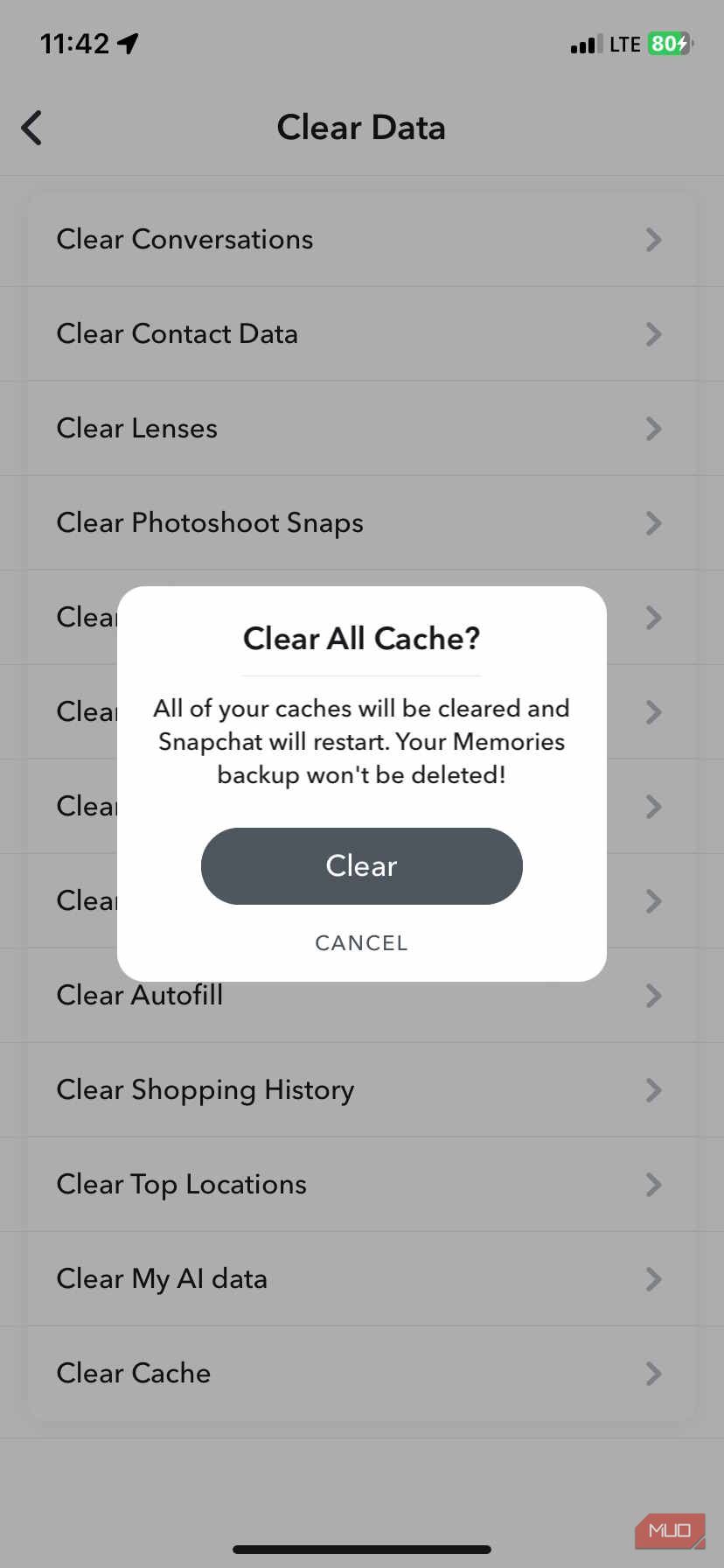
اگر اندرویدی هستید، به قسمت Account Actions در صفحه تنظیمات بروید و روی Clear Cache ضربه بزنید. در پنجره بازشو، با ضربه زدن روی Continue، اقدام خود را تأیید کنید.
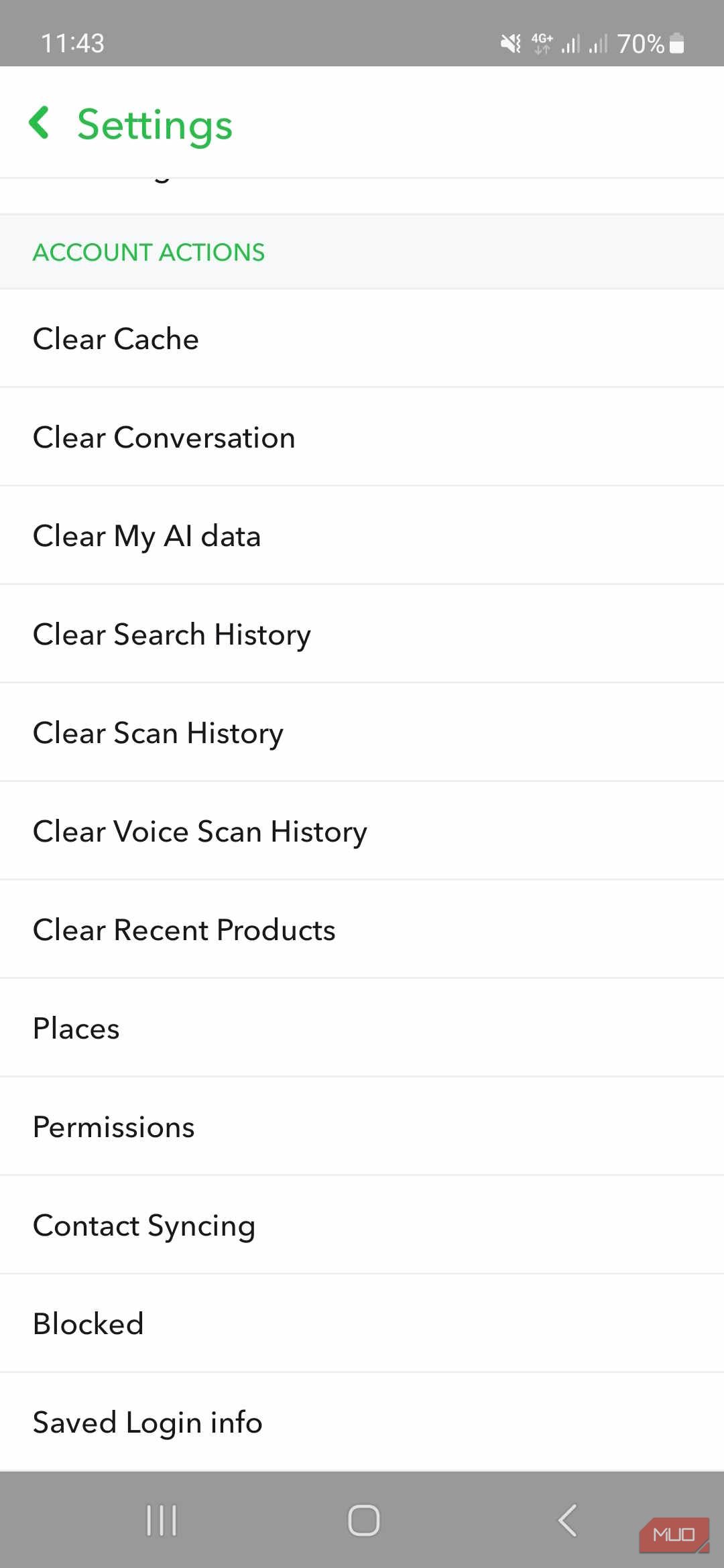
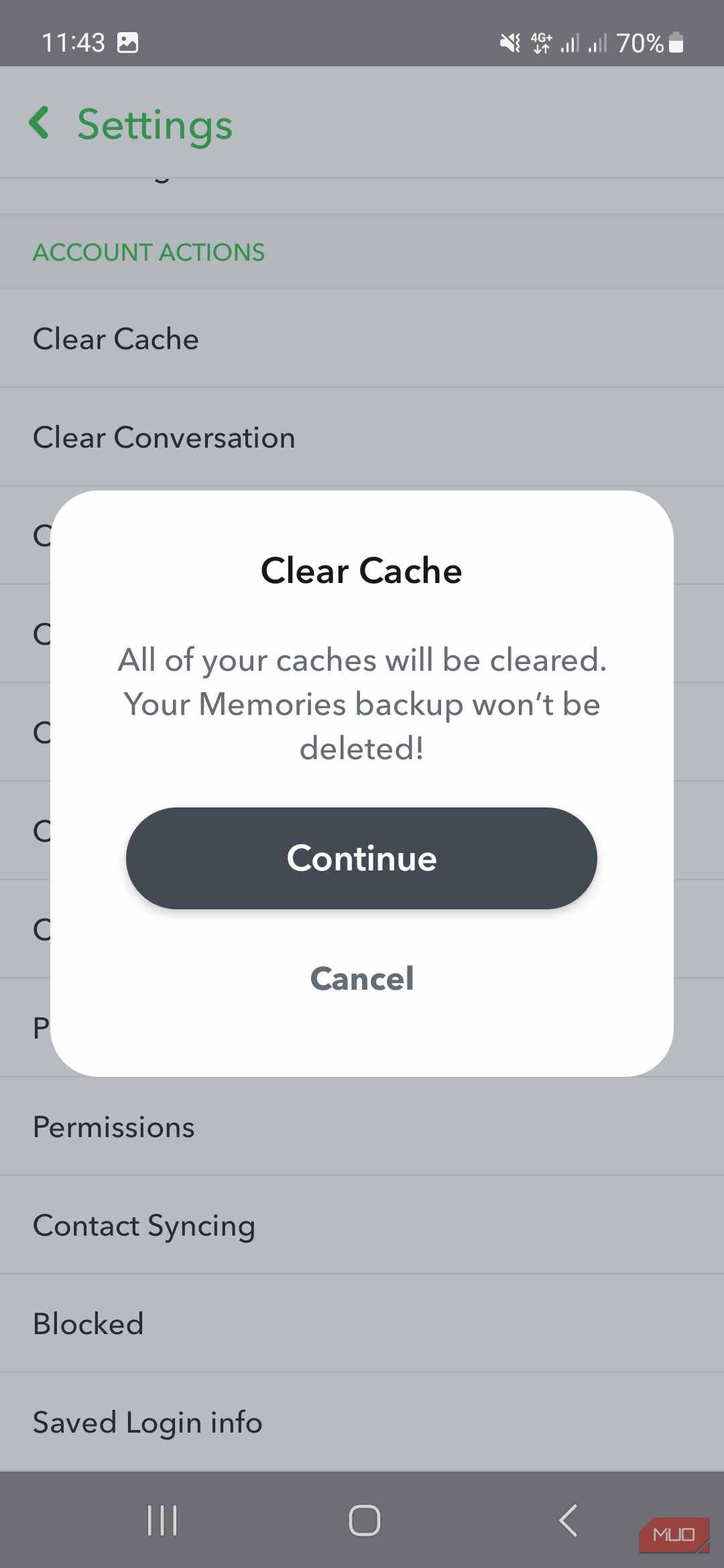
اکنون، بررسی کنید که آیا همچنان با خطای پشتیبانی C14A Snapchat مواجه هستید یا خیر.
3. Snapchat را دوباره نصب کنید
اگر همه موارد بالا کمکی نکرد، ممکن است این احتمال وجود داشته باشد که مشکلی در خود برنامه اسنپ چت وجود داشته باشد. برای رفع آن، میتوانید Snapchat را حذف و نصب مجدد کنید. یک نصب جدید می تواند چیزی باشد که برنامه برای رهایی از این مشکل به آن نیاز دارد.
4. با پشتیبانی اسنپ چت تماس بگیرید
اگر نصب مجدد اسنپ چت کمکی نکرد، درخواست پشتیبانی را در صفحه پشتیبانی اسنپ چت ارسال کنید. در صفحه، ابتدا باید با انتخاب دکمه های رادیویی مناسب، دلیل ارسال درخواست را به اسنپ چت بگویید. سپس، به سمت پایین، باید نام کاربری، ایمیل، شرح مشکل را وارد کنید و سپس روی ارسال کلیک کنید.
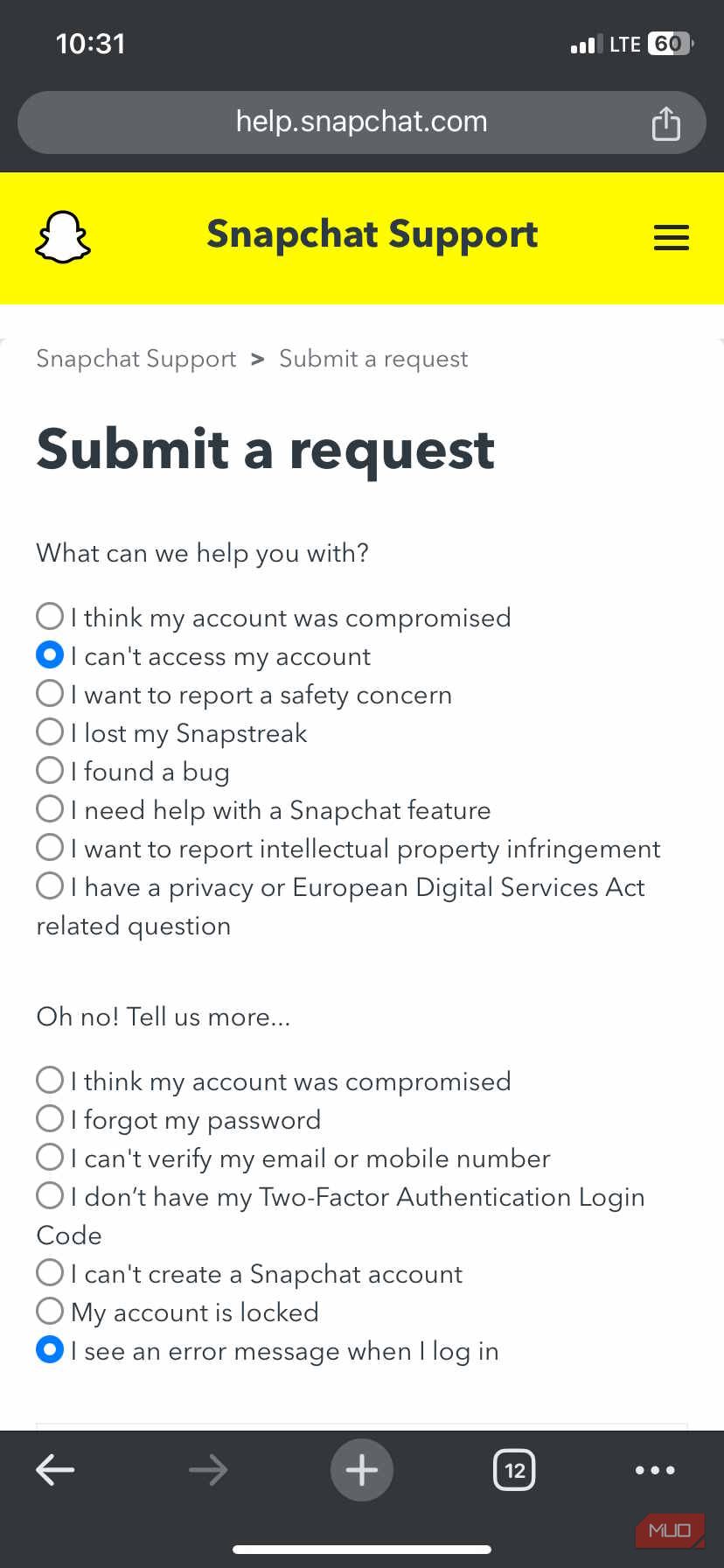
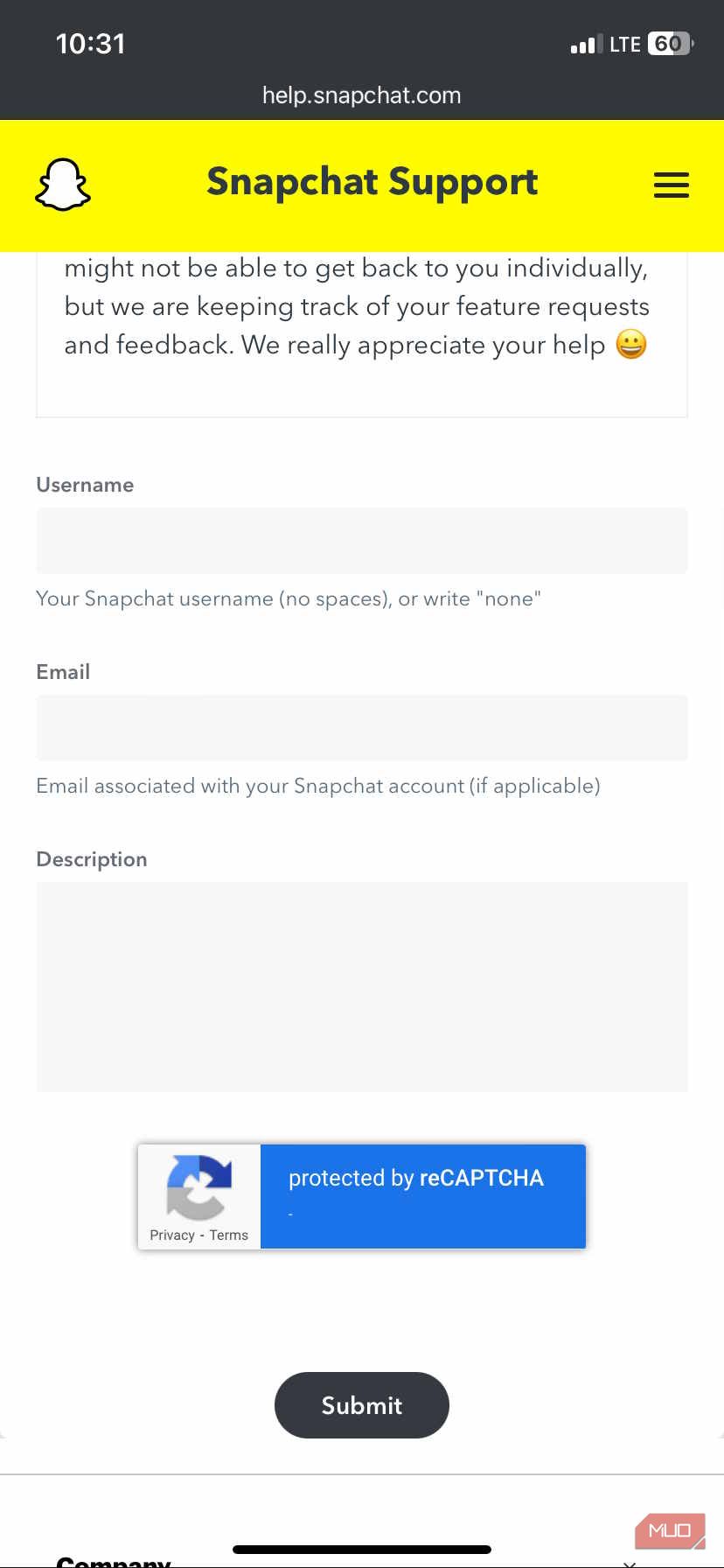
اکنون منتظر باشید تا نماینده پشتیبانی اسنپ چت با شما تماس بگیرد. تماس با پشتیبانی همچنین می تواند زمانی مفید باشد که نیاز به بازیابی یک Snapchat Streak از دست رفته را داشته باشید که به دلیل خطای C14A Snapchat Support رخ داده است که شما را از حساب خود قفل کرده است.
وقتی به دلیل خطای C14A Snapchat Support نمی توانید به حساب اسنپ چت خود دسترسی پیدا کنید، ممکن است خسته کننده باشد. این می تواند مانع لذت بردن شما از این پلتفرم شود، به خصوص اگر بخواهید Snapcore خود را افزایش دهید یا یک خط را ادامه دهید.
با عیب یابی اشکالات، باگ ها و مشکلات شبکه، پاک کردن حافظه پنهان و نصب مجدد برنامه، شانس خوبی برای رفع کد خطای C14A وجود دارد. اگر همه اینها شکست خورد، همیشه می توانید برای کمک با اسنپ چت تماس بگیرید.